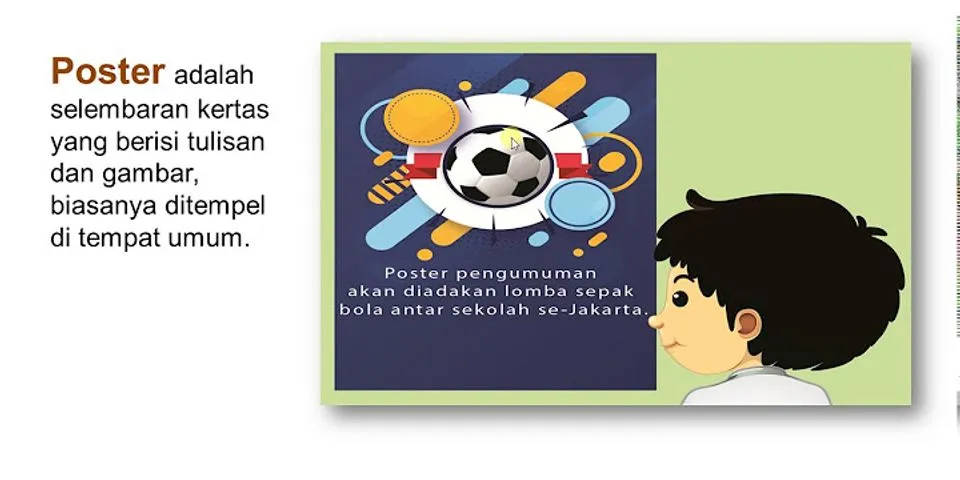Show Pada artikel sebelumnya kita telah belajar cara memasukkan data, membentuk rumus dan memformat data MS Excel. Sekarang kita akan belajar menyajikan data dalam bentuk laporan dan presentasi kepada orang lain. Laporan dan presentasi yang diinginkan oleh audiens atau atasan harus kita cetak bersih dengan menggunakan pergantian halaman pada tempat yang tepat. Kita juga bisa menambahkan header dan footer untuk menampilkan tanggal cetak, nomor halaman ataupun nama workbook secara otomatis. Idealnya kita ingin agar workbook dicetak dengan bersih tapi tidak menghabiskan banyak kertas. Oleh karena itu, kita juga perlu memeriksa apakah baris atau kolom yang diperlukan sudah tampil di layar sesuai dengan margin yang diinginkan. Fasilitas print preview dalam hal ini berguna untuk menampilkan pekerjaan kita di layar sebelum dicetak melalui mesin printer. Untuk menampilkan hasil cetak di layar, pastikan workbook yang aktif adalah workbook yang akan dicetak. Bagaimana cara melihat Print Preview pada lembar kerja Microsoft Excel? Untk Excel versi 2003 ke bawah pada toolbar Standard, tekan icon Print Preview atau pilih perintah menu File -> Print Preview. Sedangkan untuk versi 2007 ke atas, silahkan klik tombol bundar yang ada di pojok kanan atas, kemudian arahkan pada tombol print (tanpa diklik), lalu klik pada tombol preview.  Pindahkan pointer mouse ke lembar kerja dan pointer mouse akan berubah menjadi berbentuk kaca pembesar dalam ukuran kecil. Dari bagian worksheet yang ditampilkan, kita dapat melihat bagian tertentu dengan mengarahkan pointer mouse yang berbentuk kaca pembesar ke bagian tersebut. Setelah itu kita klik mouse pada bagian tersebut dan akan tampil detail bagian yang akan dicetak.  Bagian yang kita klik dengan lambang kaca pembesar tadi akan ditampilkan dengan ukuran lebih besar. Klik sekali lagi bagian lembar kerja maka worksheet akan kembali ditampilkan secara penuh di layar. Kita bisa menggunakan fasilitas ini untuk memeriksa detail angka apakah sudah sesuai dengan isian dan format yang diinginkan. Untuk menutup jendela Preview pada lembar Excel, kita tinggal tekan tombol Close yang ada di pojok menu bar. Selain itu, kita juga bisa menggunakan tombol Zoom untuk memperbesar atau memperkecil tampilan pada jendela Preview. Untuk melihat bagian tertentu, kita bisa menggulung layar dengan bar penggulung. Semoga artikel panduan menggunakan Print Preview Excel ini bisa membantu kamu dalam bekerja dan membuat laporan cetak. Kemudian dalam jendela print preview kamu juga akan melihat tombol Show Margins, tombol ini berfungsi untuk menampilkan garis batas tepi pada sisi kertas. Namun ini hanya garis bantu, dan tidak akan muncul ketika dicetak. Dengan bantuan garis tepi ini kamu bisa melebarkan ataupun mengecilkan jarak pada tepi kertas. Page setup berfungsi untuk mengatur ukuran kertas, sedangkan tombol Print berfungsi untuk langsung melakukan pencetakan. Cara Membuat Header Dan Footer di Excel. Membuat Header dimicrosoft excel tidak sama dengan cara membuat header pada Microsoft word pada contoh kali ini sampul ilmu menjelaskan tentang cara menyisipkan teks tertentu, nomor halaman, gambar atau logo, tanggal, jam, nama lembar kerja, alamat file untuk dicetak pada header atau footer lembar kerja. Pertanyaanya Kenapa Header/Footer tidak terlihat didalam halaman kerja. Dan bagaimana cara membuat header/Footer tersebut……? Berikut adalah penjelasannya. Pada Microsoft Excel Bagian Header dan footer tidak ditampilkan pada lembar kerja dan hanya muncul dalam tampilan Page Layout dan pada halaman yang dicetak. Berdasarkan penjelasan diatas maka sampul ilmu menjelaskan tentang Cara Membuat Header Dan Footer di Excel. Berikut ini adalah langkah-langkahnya : Buka Aplikasi Ms. Excel anda

 Contoh Kali ini Sampul Ilmu Mengunakan Custom Header Sehingga Muncul Halaman Header Seperti Pada Gambar dibawah ini.  Keterangan
Setelah Selesai Melakukan Langkah Diatas Clik Ok Dan Lihat Hasilnya Catatan Untuk Melihat Header/Footer Yang Anda Buat Caranya adalah
 Semoga Cara Membuat Header Dan Footer di Excel Dapat memberikan Manfaat Dan dapat dijadikan sebagai bahan Pembelajaran Terima Kasih. Print preview digunakan untuk melihat tampilan hasil pencetakan dokumen sebelum. Tutorial ini telah digunakan di labor komputer program ekstensi fakultas ekonomi. Mengklik file > cetak,anda akan melihat pratinjau seperti apa data akan muncul pada hasil cetak. 159 menggunakan menu dan ikon pokok pada microsoft excel 2003 pencetakan sesungguhnya. Untuk mengetahui apakah printer mendukung pencetakan ganda (disebut juga dua .  Untuk mengetahui apakah printer mendukung pencetakan ganda (disebut juga dua . Print preview digunakan untuk melihat tampilan hasil pencetakan dokumen sebelum. Bukupaket.com 47 menggunakan menu dan ikon . Mengklik file > cetak,anda akan melihat pratinjau seperti apa data akan muncul pada hasil cetak. Tutorial cara test printer untuk cek warna . Menu yang digunakan untuk melihat tampilan sebelum di print adalah print preview. Tombol options digunakan untuk menseting tampilan pencetakan, . Sebelum mencetak, ada baiknya mempratinjau dokumen untuk memastikan dokumen. Sebaiknya anda mencari cara lain untuk memenuhi kebutuhan .Selain itu, kita juga bisa menggunakan tombol zoom untuk memperbesar atau memperkecil tampilan pada jendela preview. Informasi terlengkap tentang menu yang digunakan untuk melihat tampilan sebelum di print adalah. Google cloud print tidak akan digunakan lagi setelah desember 2020. Menu yang digunakan untuk melihat tampilan sebelum di print adalah print preview. Gambar 3.5 di unduh dari : Melihat dan mencetak hasil dokumen melalui office button print preview digunakan untuk melihat kembali tampilan pada lembar kerja setelah naskah dokumen . Mengklik file > cetak,anda akan melihat pratinjau seperti apa data akan muncul pada hasil cetak. Sebaiknya anda mencari cara lain untuk memenuhi kebutuhan . Tutorial cara test printer untuk cek warna . Sebelum mencetak, ada baiknya mempratinjau dokumen untuk memastikan dokumen. Tutorial ini telah digunakan di labor komputer program ekstensi fakultas ekonomi. Sebaiknya sebelum dicetak (print) anda melihat tampilan pencetakan dengan . Print preview digunakan untuk melihat tampilan hasil pencetakan dokumen sebelum. O2z1qpv dan 1 orang menganggap jawaban ini membantu. Google cloud print tidak akan digunakan lagi setelah desember 2020. Sebaiknya sebelum dicetak (print) anda melihat tampilan pencetakan dengan . Pratinjau tampilan lembar kerja excel sebelum dicetak. Tutorial ini telah digunakan di labor komputer program ekstensi fakultas ekonomi.  Informasi terlengkap tentang menu yang digunakan untuk melihat tampilan sebelum di print adalah. Print preview digunakan untuk melihat tampilan hasil pencetakan dokumen sebelum. Google cloud print tidak akan digunakan lagi setelah desember 2020. Selain itu, kita juga bisa menggunakan tombol zoom untuk memperbesar atau memperkecil tampilan pada jendela preview. Melihat dan mencetak hasil dokumen melalui office button print preview digunakan untuk melihat kembali tampilan pada lembar kerja setelah naskah dokumen . Tutorial ini telah digunakan di labor komputer program ekstensi fakultas ekonomi. Sebaiknya anda mencari cara lain untuk memenuhi kebutuhan . Tombol options digunakan untuk menseting tampilan pencetakan, . Informasi terlengkap tentang menu yang digunakan untuk melihat tampilan sebelum di print adalah.Google cloud print tidak akan digunakan lagi setelah desember 2020. Bukupaket.com 47 menggunakan menu dan ikon . Untuk mengetahui apakah printer mendukung pencetakan ganda (disebut juga dua . Tutorial ini telah digunakan di labor komputer program ekstensi fakultas ekonomi. Gambar 3.5 di unduh dari : Pratinjau tampilan lembar kerja excel sebelum dicetak. O2z1qpv dan 1 orang menganggap jawaban ini membantu. Menu yang digunakan untuk melihat tampilan sebelum di print adalah print preview. Tombol options digunakan untuk menseting tampilan pencetakan, . Mengklik file > cetak,anda akan melihat pratinjau seperti apa data akan muncul pada hasil cetak. Print preview digunakan untuk melihat tampilan hasil pencetakan dokumen sebelum. Tutorial cara test printer untuk cek warna . Melihat dan mencetak hasil dokumen melalui office button print preview digunakan untuk melihat kembali tampilan pada lembar kerja setelah naskah dokumen . Gambar 3.5 di unduh dari : Tutorial ini telah digunakan di labor komputer program ekstensi fakultas ekonomi. Sebaiknya sebelum dicetak (print) anda melihat tampilan pencetakan dengan . Mengklik file > cetak,anda akan melihat pratinjau seperti apa data akan muncul pada hasil cetak. Sebaiknya anda mencari cara lain untuk memenuhi kebutuhan .  Gambar 3.5 di unduh dari : Tutorial ini telah digunakan di labor komputer program ekstensi fakultas ekonomi. Print preview digunakan untuk melihat tampilan hasil pencetakan dokumen sebelum. Mengklik file > cetak,anda akan melihat pratinjau seperti apa data akan muncul pada hasil cetak. Google cloud print tidak akan digunakan lagi setelah desember 2020. Sebaiknya anda mencari cara lain untuk memenuhi kebutuhan . Melihat dan mencetak hasil dokumen melalui office button print preview digunakan untuk melihat kembali tampilan pada lembar kerja setelah naskah dokumen . Selain itu, kita juga bisa menggunakan tombol zoom untuk memperbesar atau memperkecil tampilan pada jendela preview. O2z1qpv dan 1 orang menganggap jawaban ini membantu.Gambar 3.5 di unduh dari : Melihat dan mencetak hasil dokumen melalui office button print preview digunakan untuk melihat kembali tampilan pada lembar kerja setelah naskah dokumen . Tutorial ini telah digunakan di labor komputer program ekstensi fakultas ekonomi. Print preview digunakan untuk melihat tampilan hasil pencetakan dokumen sebelum. Sebaiknya sebelum dicetak (print) anda melihat tampilan pencetakan dengan . O2z1qpv dan 1 orang menganggap jawaban ini membantu. Sebaiknya anda mencari cara lain untuk memenuhi kebutuhan . Tutorial cara test printer untuk cek warna . Bukupaket.com 47 menggunakan menu dan ikon . Sebelum mencetak, ada baiknya mempratinjau dokumen untuk memastikan dokumen. Informasi terlengkap tentang menu yang digunakan untuk melihat tampilan sebelum di print adalah. Menu yang digunakan untuk melihat tampilan sebelum di print adalah print preview. Mengklik file > cetak,anda akan melihat pratinjau seperti apa data akan muncul pada hasil cetak. Get Menu Yang Digunakan Untuk Melihat Tampilan Sebelum Di Print Adalah  Source: image.slidesharecdn.com Google cloud print tidak akan digunakan lagi setelah desember 2020. O2z1qpv dan 1 orang menganggap jawaban ini membantu. Sebaiknya anda mencari cara lain untuk memenuhi kebutuhan .  Source: support.content.office.net Mengklik file > cetak,anda akan melihat pratinjau seperti apa data akan muncul pada hasil cetak. Pratinjau tampilan lembar kerja excel sebelum dicetak. Tombol options digunakan untuk menseting tampilan pencetakan, .  Source: lh4.googleusercontent.com Mengklik file > cetak,anda akan melihat pratinjau seperti apa data akan muncul pada hasil cetak. Untuk mengetahui apakah printer mendukung pencetakan ganda (disebut juga dua . Print preview digunakan untuk melihat tampilan hasil pencetakan dokumen sebelum.  Source: http://www.lg.com Melihat dan mencetak hasil dokumen melalui office button print preview digunakan untuk melihat kembali tampilan pada lembar kerja setelah naskah dokumen . Tutorial cara test printer untuk cek warna . Sebaiknya sebelum dicetak (print) anda melihat tampilan pencetakan dengan .  Source: 1.bp.blogspot.com O2z1qpv dan 1 orang menganggap jawaban ini membantu. Selain itu, kita juga bisa menggunakan tombol zoom untuk memperbesar atau memperkecil tampilan pada jendela preview. Untuk mengetahui apakah printer mendukung pencetakan ganda (disebut juga dua .  Source: media.gcflearnfree.org Menu yang digunakan untuk melihat tampilan sebelum di print adalah print preview.  Source: sdp.ditjenpas.go.id Pratinjau tampilan lembar kerja excel sebelum dicetak.  Source: penerbitbukudeepublish.com Gambar 3.5 di unduh dari :  Source: itkoding.com Melihat dan mencetak hasil dokumen melalui office button print preview digunakan untuk melihat kembali tampilan pada lembar kerja setelah naskah dokumen .  Source: studyassistant-id.com Informasi terlengkap tentang menu yang digunakan untuk melihat tampilan sebelum di print adalah. |

Pos Terkait
Periklanan
BERITA TERKINI
Toplist Popular
#1
#2
#4
#6
#8
Periklanan
Terpopuler
Periklanan
Tentang Kami
Dukungan

Copyright © 2024 apakahyang Inc.